WebExam7管理端操作说明Word下载.docx
《WebExam7管理端操作说明Word下载.docx》由会员分享,可在线阅读,更多相关《WebExam7管理端操作说明Word下载.docx(32页珍藏版)》请在冰豆网上搜索。
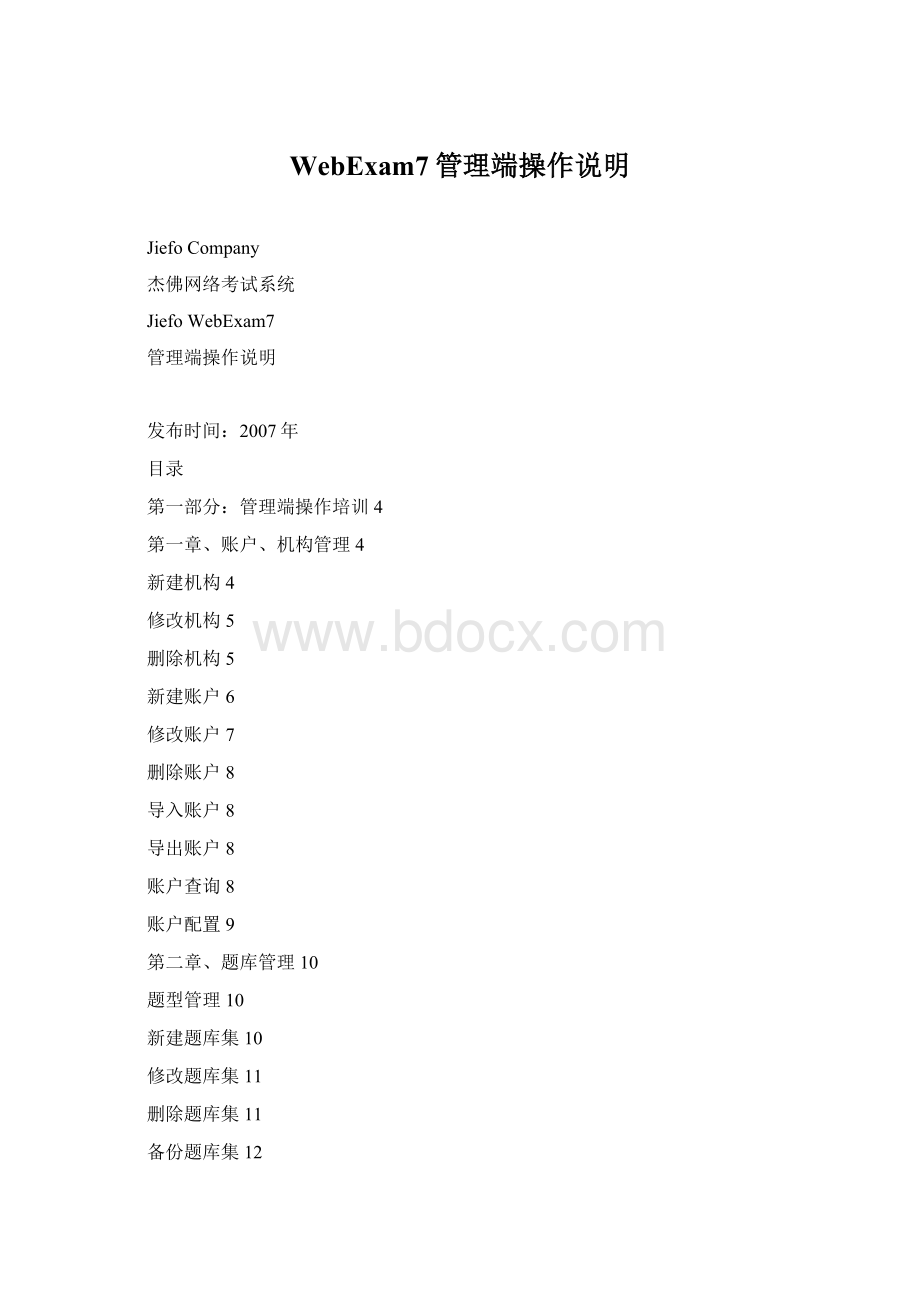
删除考试分类21
分布考试服务器配置21
新建试卷22
修改试卷27
删除试卷27
复制试卷27
备份试卷27
还原试卷28
试卷内容29
考试控制台31
清除答卷32
备份成绩32
还原成绩32
统计分析33
从模版新建37
管理端操作培训
第一章、账户、机构管理
机构和账户是一对多的关系,账户必需隶属于于某个机构。
系统初始化的时候,默认建立“总部”的机构,该机构不允许删除。
另外,系统默认建立2个账户,分别是SA和Guest,同样不允许被删除。
下面就账户和机构的操作做详细的介绍。
新建机构
新建机构有两种方式。
一是右击“总部”(或其它机构),点击“新建机构”;
另外一种方式是选择“系统管理”菜单下的“机构配置”。
新建机构的界面如下:
这里需要注意的是机构管理员需要系统管理员指定,机构管理员的前提是账户角色必需为管理端操作员。
修改机构
修改机构的方式有两种。
一是右击要修改的机构,点击“修改”;
修改机构的界面如下:
这里需要注意的是机构所有的属性都是可以修改的(总部的机构管理员默认为系统管理员,该属性是不能修改的,其它机构的机构管理员可以由系统管理员修改)。
删除机构
删除机构有两种方式。
一是右击要删除的机构,点击“删除”;
删除机构的时候系统会做如下提示:
点击确定后,与该机构相关的所有对象都会被删除,包括:
账户、题库、考试等信息。
新建账户
建立账户的方式有三种。
一是通过“新建”按钮,二是通过批量导入(从Excel导入);
三是通过web端注册的方式。
第一种方式相对简单,先选择要增加账户的机构,点击“账户管理”,在右边的操作界面中选择并点击“新建”。
这种方式适合少量用户的新建。
下面为新建账户的界面:
账户名:
账户名属于必填项。
它的字符数不能小于3个。
而且只能是字母或数字,不能是中文。
是否领导:
分总部领导、机构领导和普通用户三个下拉选项,该属性主要影响账户在Web统计分析的查询权限范围。
总部领导有查询所有机构的相关信息,机构领导只能查询本机构的相关信息,普通用户只能查询个人的信息。
角色:
分管理端操作员、普通账户和禁用账户三种。
管理的操作员可以使用管理端程序;
普通账户只能操作Web端;
禁用账户不允许登陆系统。
为了查询统计方便,基本信息尽量填写完全。
另外,如果用到了邮件提醒的话,详细信息中的E-mail必需填写正确。
如果用到短信提醒的话,需要在详细信息中的电话中填写该账户的手机号码。
附加信息为备用信息。
有需要的时候可以使用。
里面的信息名称可以在账户配置中修改。
如将“备用日期”改为“入党日期”等。
具体的配置,请参见“账户配置”。
第二种方式是批量导入的方式,适合建立大量用户的时候。
方法是:
先选择要导入账户的机构,点击“账户管理”,在右边的操作界面中选择并点击“从Excel导入”。
界面如下:
在导入账户前,首先要将导入的账户整理到账户模版中。
然后通过上面截图中的“选择账户文件”按钮将该文件加入进来,最后点击确认按钮。
第三种方法为让学员通过Web端注册的方式新建账户,前提条件为在账户配置中将Web注册功能打开。
修改账户
SA有权修改所有账户的信息,机构管理员有权修改本机构账户信息,包括账户名和口令,但修改账户名需要仔细,以免丢失一些重要的数据。
在主界面“账户管理”中,查询出需要修改的账号,选中账户,然后点修改按钮,调出“账户信息—修改账户”窗口,其内容和操作与添加账户信息类似。
允许SA在机构之间移动账户
注:
请及时修改SA的口令,不要让其为空。
删除账户
SA有权删除所有账户,机构管理员可以删除本机构的账户,在账户中,选择一个账户,点击“删除”按钮,删除账户将同时删除该账户所有的历史学习记录。
账户删除后将不可以恢复,所以删除账户前请仔细考虑。
导入账户
快速创建系统账户的方式,详情请见:
新建账号里的批量导入账户。
建议管理员通过Excel输入各机构的账户,每个机构输入一个Excel表格中。
这里需要注意的是:
账户的图片无法通过Excel导入,需要在账户属性中手工添加。
导出账户
SA和机构管理员有导出账户的权限。
在账户结点下,有“导出到Excel”按钮。
使用前可以使用上面的查询条件将符合条件的账户查询出并导出到Excel中,通常使用该功能进行备份和迁移账户。
注意:
在公共资源的“账号管理”结点下可以导出所有机构的账户,在其它机构下的账户管理中只能操作本机构的账户。
账户查询
在“账户管理”节点中,右边数据显示区上列出了多种关于账户的基本条件,选择好条件以后,点“查询”按钮就可以看到符合条件的账户。
SA可以查询所有账户信息,机构管理员只能查询属于他本机构的账户信息。
账户配置
不同的行业对账户的字段有不同的要求,本系统允许修改账户字段的别名,企业可以根据自己的特点,修改账户字段的别名,以满足自身的特殊需要。
只有SA可以在“账户配置”窗体中修改账户字段别名和部分字段的候选项。
在账户字段中,只有账户名、密码、性别、出生日期等字段不允许修改别名,其它字段都可以任意修改名称。
部门、学历、工作类型、职务等字段可以设置候选项,设置候选项后,在管理端新建账户或Web注册中,都可以用下拉列表进行快速和准确的输入。
在帐号配置中还可以选择是否允许在Web端注册新用户与是否允许同一个账户在同一时刻重复登陆系统两种功能,管理员可以根据企业本身的需要进行设置。
第二章、题库管理
题型管理
为了满足用户对题型的多样化要求,Learning7系统新增了题型管理功能,管理者可以根据自己的需要制定行业特有的题型。
另外,新增加了组合题型,成功的实现了例如英语考试中的“完型填空”等大题套小题的题型制作。
题型的制作方法为:
选中“题型管理”节点,点击“新建”按钮,在弹出的对话框中添入:
题型标题、基本题型、默认分数、介绍四项内容,然后点“确定”按钮,这样一个题型就建立好了。
新建立的题型必须以基本题型为基础,删除题型的同时会把题库中所有该题型的题目删除。
所以,建立好的题型,一般不要删除。
新建题库集
选中“题库”点击“新建”按钮,在弹出的对话框中添入下面几项:
题库集名称:
题库集的名称
题库集管理员:
SA可以选择某个管理端操作员作为题库管理员,对该题库集有所有管理权限。
其它管理端操作员没有对题库集管理员操作的权限,如果是机构管理员创建的题库集,默认的题库集管理员就是他本人自己。
共享选项:
共享的题库才被其他管理端操作员所见,并能够在出卷时使用该题库集。
不共享的题库只有SA和题库管理员才能使用。
备注:
题库集的备注说明文字。
修改题库集
修改题库集和新建题库集的操作类似,只是需要强调注意的是SA可以选择某个管理端操作员作为题库管理员;
而机构管理员没有这个权限。
删除题库集
点击“题目管理”,在右边的题库集列表中选中需要删除的题库集,点击“删除”按钮即可。
或者是右击“题目管理”结点下面的题库集,选中“删除题库集”菜单也可以将该题库集删除。
这里需要注意的是,请慎重删除题库集。
一旦删除了,下面的题库和题库下面的题目都将全部删除。
与该题库集相关的数据也都将被删除。
需慎重做此操作。
备份题库集
选中“题目管理”下面的题库,点击右边的备份按钮可以将整个题库集或下属的部分题库导出到一个备份文件中(以TKJ为后缀)。
或者是在主界面中,选中“题库”,在“题库”菜单点击“备份”,在导出题库中您可以选择将题库集中的一个或多个题库导出到备份题库文件中。
题库导出时可以设置题库密码,增加了题库的安全性。
还原题库集
选中“题目管理”下面的题库,点击右边的“还原”按钮可以将题库集备份文件中的所有题库导入到系统中。
在导入题库集中您可以选择新建题库集或将备份的题库导入到已有的题库集中。
题库的导入和导出功能可以用来复制和分发题库。
下面是具体的界面:
新建题库
右击“题目管理”下的某个题库集,选择“新建题库”菜单或点击“题目管理”下的某个题库集,然后点击右边的“新建”按钮。
题库名称:
题库的名称。
题库的备注说明文字。
修改题库
操作和界面类似新建题库。
删除题库
点击“题目管理”下面的题库集,右击需要删除的题库,选择“删除”菜单即可。
或者是点击“题目管理”下面的题库集,在右边的题库列表中选中需要删除的题库,点击上面的“删除”按钮也可以将该题库删除。
这里需要注意的是,请慎重删除题库。
一旦删除了,下面的题目都将删除。
与该题库相关的数据也都将被删除。
备份题库
同备份题库集,请参考备份题库集。
还原题库
同还原题库集,请参考还原题库集。
新建题目
选择建立好的题库节点,点击“新建”按钮。
在弹出的对话框中可以设置试题的类型、内容。
如果试题需要图片或其它多媒体附件,可以点击“管理附件”按钮进入附件管理窗口,然后点击“管理服务器附件”按钮,选择试题的图片或其它多媒体附件。
组合题的新建方式:
组合题作为一种特殊的题型,它的建立方法也跟其它试题不同。
建立时首先显示的是主题建立窗口,只需要添加知识点,与主题的内容就可以了。
主题内容制作好了以后,然后点击“管理子题”按钮,添加该组合题的子题。
子题的制作方法与一般试题相同,子题类型不能是组合题。
建立好一个子题以后点“保存”,然后再点“新增”按钮就可以继续添加子题。
修改题目
点击“题目管理”结点下的题库集中的某个题库,然后在右边的列表框查询出您所要修改的试题,点击“修改”按钮。
删除题目
点击“题目管理”结点下的题库集中的某个题库,然后在右边的列表框查询出您所要删除的试题,点击“删除”按钮。
图片如上。
在Excel中输入试题
用户可以在Excel中快速输入试题,然后导入到题库中,还可以将Excel题库模板分发给不同的出题者,汇总后导入到题库中,用这种方式很快就能建立大量的题库。
选择一个题库,点击“从Excel导入”按钮,可以找到Excel题库的输入和输出模板。
或者点击系统上部的“模板查看”按钮,选择查看“题目与试卷EXCEL模板”。
a)注意填空题的填空处应该由三个英文的下滑线表示。
b)选择题候选项的分隔符最好使用英文的分号,并且最好不要超过6个。
c)选择题答案最好用小写英文的abcd,中间不要有其他字符,数量不能超过候选项的数量(单选题只能有一个答案),答案一定要输入。
d)题目中不能出现英文符号单引号“’”和一些特殊符号。
e)组合题的模板建立方法,在子题的“大题行号”列中添加大题所在行的行号。
如果在导入试题时出现错误,又找不到原因,如果该试题是从其它地方复制和粘贴过来的,很可能中间存在看不见的特殊符号或特殊格式符号,建议删除该试题重新输入,或将该试题复制到“记事本”中,然后再复制粘贴回Excel。
从模板导入
在主界面中左边的结点上选择题库,右击选择“从模板导入”菜单或点击按钮“从模板导入”,就可以将制作好的模板试题到入到系统中。
在操作过程中,如果有输入的试题不规范或输入的试题重复等错误,将会在“导入时错误情况”列表中为您详细列出。
导出到Excel
可以根据您的查询条件将符合要求的试题导出到Excel表格中。
导入和导出用的是同一个Excel模板。
第三章在线考试
新建考试分类
点击“在线考试”结点,选择右边的“新建”按钮或者是点击“在线考试”结点,选择“新建”菜单,弹出新建考试分类的界面。
如下:
该操作类似于建题库集。
考试类别名称:
考试类别的名称
类别管理员:
该考试分类的管理员,可以管理类别下面的所有试卷。
这里需要提到的是SA可以制定任何一个管理员操作员为该分类的管理员。
但机构管理员创建的时候默认是本人自己,不能指定其他人。
备注:
考试分类的备注说明。
顺序号:
该考试分类的排列顺序。
作用于管理端和web端的显示。
如果不确定顺序号可以不填写,系统会自动生成。
修改考试分类
点击“在线考试”结点,选择右边的“修改”按钮或者是点击“在线考试”结点下面的考试分类,选择“修改”菜单,弹出修改考试分类的界面。
具体操作同“新建考试分类”类似。
删除考试分类
点击“在线考试”结点,选择右边的“删除”按钮或者是点击“在线考试”结点下面的考试分类,选择“删除”菜单,会弹出如下界面。
考试分类一旦删除,里面的试卷也将会被删除。
所以请慎重删除考试分类。
分布考试服务器配置
考试系统网格计算版中,通过主服务器的安排,可以将考试压力均匀的分配到分服务器。
该功能实现首先需要在主服务器上注册分服务器信息,注册方法为:
选择“服务器配置”按钮
,配置考试服务器信息:
服务器名称:
用于在试卷分配时,标识每个分服务器。
服务器IP地址:
分服务器的IP地址。
数据库名称:
分服务器上对应系统的数据库名称。
Web服务器地址:
为分服务器提供Web服务的服务器地址。
虚拟目录名称:
分服务器的Web端虚拟目录的名称,如果没有可为空。
新建试卷
新建试卷的方式有很多,例如通过“新建试卷”、“复制试卷”、“还原试卷”和“从模板新建”这4种方式。
现在就第一种方式进行详细介绍。
右击考试分类选择“新建试卷”菜单或者是选择考试分类,通过点击“新建”按钮,会弹出如下界面:
常规试卷都是从题库中取题生成试卷。
试卷定义好后,即可在Web端参加考试来进行测试。
下面就定义试卷的属性一一介绍。
1、试卷的基本属性
●试卷分类:
试卷所在的类别。
可以通过调整该属性将试卷移到别的分类中去。
●试卷名称:
试卷的名称,在考生参加考试时显示试卷的名称。
●选择出题方式:
固定试卷或随机试卷,固定试卷每个考生题目一样,随机试卷每个考生题目都随机生成,随机试卷是一种很好的防舞弊措施。
●试题显示方式:
一共有3种方式,分别是:
一屏显示所有试题;
一屏显示一道题;
一屏显示一种题型。
一屏显示一道题,即每屏一题方式显示,这是一种比较好的防舞弊措施;
一屏显示一种题型,即试题的显示方式是每屏显示一种题型的题目。
●有效开始时间:
试卷的有效开始时间,在该时间后试卷才有效,也就是考生才可以参加考试。
●有效终止时间:
试卷的有效终止时间,在该时间后试卷作废,也就是考生不能再参加考试。
●最少考试次数:
试卷允许考生最少允许考试的次数。
●最多考试次数:
试卷允许考生最多允许考试的次数。
考生考试次数等于该次数后将不再允许参加考试。
正规考试通常最多允许考一次。
●防舞弊选项:
1.考题显示顺序随机:
这是一种打乱题目显示顺序的方式。
对于固定试卷,随机打乱题目排列顺序,即使题目一样,题目顺序也不一样,对防止考生舞弊有一定作用。
2.选择题候选项顺序随机:
这是一种改变选择题候选项顺序的方式。
对固定和随机试卷都有效,让选择题的候选项顺序随机发生变化,但对正确判断没有影响,防止考生互相抄袭。
3.“不限制移出Web考试页”和“移出考试Web页面达到X次判为舞弊并自动交卷”是二选一的选项。
前者是不设置防舞弊的方式,即可以随便地移出考试页面。
而后者是对页面地移出加了控制,并设置移出多少次了就认为是舞弊并强行地做自动交卷处理。
●考试计时选项:
“考试不计时”不是真的不计时,而是一种顺计时方式;
“答题时间XX分钟”,是一种倒计时的方式,是指允许的答题时间,在开始考试后,答题时间一到规定的时间,系统将自动提交试卷。
●答卷保存参数组:
1.服务器不保存考生答卷:
不在服务器上保存考生的答卷,只记录成绩,由于不用把每道题都保存在服务器上,可以减轻交卷时对服务器的压力,适合大规模(上千人)的竞赛。
也正因为不保存答卷,所以考生无法查阅答卷,也不适合需要手工评卷的主观题存在的试卷。
2.服务器保存考生答卷:
同时记录考生成绩和答卷,由于需要将大量的题目写入数据库,题目和考生较多时,保存答卷会对服务器产生很大的压力。
(下面有两个选项)
◆交卷时保存答卷:
考试过程中不保存考生答卷,只在交卷时保存答卷,适合中等规模的正式考试(一百人),由于交卷时有容错技术,只要本地计算机不出错,就能够保证考试的顺利提交,因此是最常用的设置。
◆手工保存答卷:
考试过程中允许考生手工保存答卷,允许中途退出考试,适合布置不计时的作业。
保存退出后,下次进入可以继续考试。
3.启用本地缓存功能:
启用的前提是考试的最多次数为1。
启用该功能后,考生在做题的同时,系统会自动记录考生的答题情况,所以当考生因为各种原因退出考试页面时,还能够重新参加本场考试。
系统会将答卷自动恢复到出错前的状态。
2、试卷的高级属性
成绩选项:
●考试对考试分数报名:
选择该选项后,试卷评分完毕后不允许考生查看自己的考试分数。
这项设置可以用于要求严格的考。
●允许考生提交后查看答卷和答案:
考试结束后,考生可以调出自己的答卷查看正确答案。
考生及评卷人(账户和权限选项):
●允许所有账户参加考试:
所有合法账户均可以参加这次考试。
●在考试管理中安排考生考试:
建立好试卷以后通过考试控制台安排考生。
这种方式很灵活。
该方法在后面有详细的介绍。
●领导查询:
可以在Web端的领导查询模块中,对试卷的考试情况进行各种查询和统计分析,默认是总部领导和本机构领导。
●手工评卷员:
可以在Web端的手工评卷页面中给有主观题的试卷进行手工评分,默认是出卷员。
●评卷复评员:
安排可以对已经进行手工评分的试卷,重新检评一次的人员。
交卷性能:
●交卷时合并客观题答案,考生提交答卷时所有的客观题答案作为一条数据写入数据库,缓解了数据库的压力,优化了考试交卷的性能。
题型与分数设置:
●制定试卷的分数策略。
选择
时,当EXCEL试卷的题目总分数等于一百分,则生成的试卷按EXCEL试卷上的分数显示。
如果EXCEL试卷的题目分数不足一百分,则生成的试卷的分数是按100/题目数平均开。
●选择
时,卷分数则按
上面指定的各个体型的分数乘以各个体型的题目数的和为试卷的总分数
●选择要该试卷可以出现的题型。
一个试卷最多可以选则9种体型。
3、试卷策略
可以在试卷中定义出题的题库集、题库、知识点,从所选的知识点中随机选出各题型的数量、难度等。
知识点和题型选择:
●在题库集下拉列表中选题库集,在题库下拉列表中选择不同的题库,在知识点下拉列表中选择相应的知识点,在难度下拉列表中选择相应的难度。
选择好后将会按照指定的题库集,题库、知识点、难度列出所在相应试题总数,这时就可以输入各题型出题的数量。
●在相应的题型文本框内输入抽取该题型的试题数量。
●增加题目可以增加一行策略,删除题目可以删除一行策略。
●请注意避免从同一地方重复取题。
●在试卷定义好后,如果想修改出题策略,那么点击修改策略按钮就可以了.
题数统计:
●按题型数量统计:
根据用户选择的试题按题型数量进行统计
●试卷总题数统计:
系统自动统计出来试卷总的试题数
修改试卷
修改试卷的操作基本上同新建试卷的操作。
删除试卷
选择需要删除的试卷,点击“删除”按钮即可。
这里需要注意的是,删除该试卷的同时会将其相关的数据删除。
请慎重操作。
复制试卷
如果试卷相似,只是少数不同,就可以使用复制试卷的功能新建试卷。
操作方法是:
选择要复制的试卷,点击“复制试卷”按钮,然后修改试卷名称和其它属性,最后点击“确认”按钮即可。
备份试卷
用户在系统中创建的试卷,可以通过备份试卷功能,复制和分发到其他系统中,这对于一个行业来说是非常重要的,网上考试的试卷可以成为一个可以拷贝和邮寄的文件,可以在一个行业中快速部署考试安排。
点击“备份试卷”按钮,可以列出该考试分类下的所有固定试卷,并将选中的试卷导出到一个SJJ后缀的文件中。
导出试卷时,还可以为试卷添加口令。
全部选中:
选中“全部选中”复选框时就选取系统内所有的固定试卷。
选取单张试卷:
选中试卷列表内试卷编号前的复选框。
密码:
可以输入试卷密码。
还原试卷
导出后的试卷文件可以被管理员导入,点击“还原试卷”可以从试卷文件中一次导入多个试卷。
选择试卷文件后,列表中将显示所有的试卷,选择某个试卷,并且调整试卷参数后,选择“导入”按钮,将导入选中的试卷,重复导入时会显示“试卷名称重复”,导入的试卷只有总分折算制。
试卷内容
点击“试卷内容”按钮可以将定义好的试卷题目列出来进行查看,在这个界面中可以对试卷的题目进行各种修改和管理。
对不满意的试题可以通过自动换题或手工换题进行更换,直到试卷满意为止。
换题只对常规试卷的固定试卷有效,对于随机取题的试卷是无效的。
“查看试卷”中的试卷还可以导出到Word里面,生成Word文档试卷,你可以修改该文档以便生成一张线下考卷。
在考试类型试卷列表中,点击“试卷内容”按钮,将会在界面中列出该试卷所有的考题,界面中可以作如下操作:
⏹上下键移动试题,可以查看试题所有信息。
⏹可以通过“新增试题”、“删除试题”和“修改试题”对现有的试题进行调整。
⏹选择一道试题然后点击自动换题,将会在与该试题题库集、题库、知识点、难度、分数相一致的所有试题中随机更换另一道试题。
点击自动换题后,如果换题成功,则会弹出一个换题成功窗口。
⏹选择一道试题然后点击手工换题,将会弹出列出试题题库集、题库、知识点、难度、分数的考题的另一界面。
该界面列出了不在试卷中的其他可选试题,以供更换。
⏹生成WORD试卷,将所在试题按预定的出题顺序写入一个WORD试卷文件中,如果您不满意排版效果,您可以进行手工排版,以达到您所要求的效果。
生成Word试卷一次可以生成两套试卷,其中一套是空白试卷用于打印,另一套包含答案的用于阅卷。
⏹导出到Excel:
在这里可以将试卷内所有的试题导出到Excel文件中,但试题中的图片将无法导出。
如果需要导出试题的图片,还是使用“还原试卷”功能较好。
考试控制台
一场正式考试是由一张试卷开始的,查看试卷的考试记录有两个非常重要的功能:
考试管理功能和考试成绩统计功能。
在主界面试卷列表中,选择试卷,点击操作区的“考试控制台”按钮,只有SA和试卷管理员允许管理考试。
1.分发试卷至考试服务器:
考试系统网格计算版本中,主服务器定义好试卷候要分发试卷至考试服务器:
考试系统网格计算版本允许同一考试在不同服务器上进行,在主服务器上定义好试卷以后,允许将试卷分发的其他分服务器上,操作简单方便。
2.从考试服务器收集成绩及答案:
考试结束后,主服务器可以从服务器上回收答卷与答案,便于统一的管理分析。
3.选择服务器:
在考试进行过程中,系统管理员可以选择不同的服务器,查看各服务器上考生考试情况。
4.筛选条件:
机构